win10电脑系统显示安全警告怎么关闭呢?(图文)
说明:文章内容仅供预览,部分内容可能不全。下载后的文档,内容与下面显示的完全一致。下载之前请确认下面内容是否您想要的,是否完整无缺。
经常会在电脑上下载一些常用的软件或者文件,但是有的人就会发现自己每次想要打开下载的文件或者程序的时候,电脑都会弹出提示“安全警告”,很影响我们的使用,那么这个窗口可以关闭吗?今天小编就来分享一下win10电脑显示安全警告的解决办法!

操作步骤:
1、我们使用win+r快捷键打开运行窗口,输入gpedit.msc命令回车,如下图所示:

2、打开的界面中,依次展开“用户配置-管理模板-Windows组件-附件管理器”,在右侧窗口中,找到“中等风险文件类型的包含列表”,然后双击打开,如下图所示:

3、在打开的界面中,选择“已启用”,在指定中等风险扩展名里输入“.exe”,点击确定,如下图所示:

总结:大家打开电脑的组策略编辑器,依次打开用户配置-管理模板-Windows组件-附件管理器,在中等风险文件类型的包含列表添加.exe就可以了!
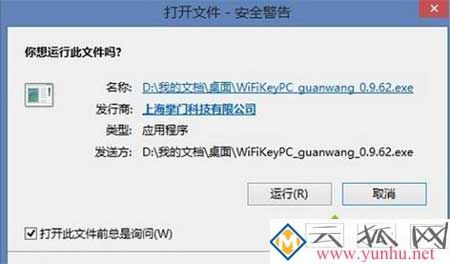
操作步骤:
1、我们使用win+r快捷键打开运行窗口,输入gpedit.msc命令回车,如下图所示:
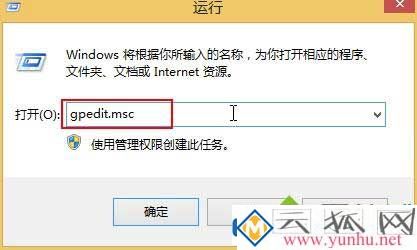
2、打开的界面中,依次展开“用户配置-管理模板-Windows组件-附件管理器”,在右侧窗口中,找到“中等风险文件类型的包含列表”,然后双击打开,如下图所示:
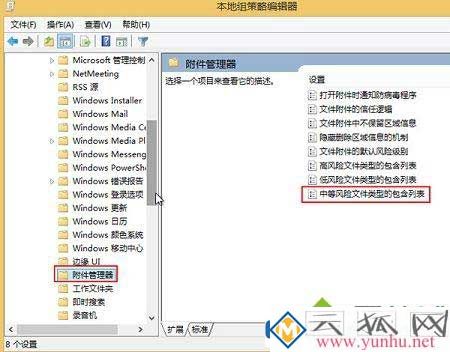
3、在打开的界面中,选择“已启用”,在指定中等风险扩展名里输入“.exe”,点击确定,如下图所示:
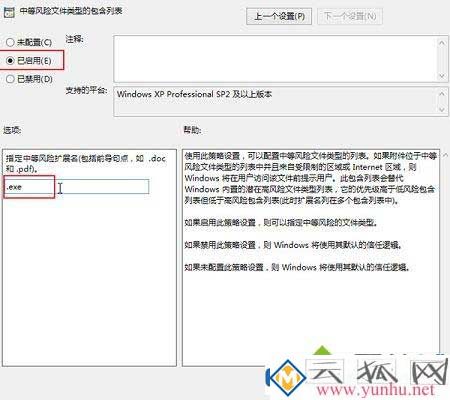
总结:大家打开电脑的组策略编辑器,依次打开用户配置-管理模板-Windows组件-附件管理器,在中等风险文件类型的包含列表添加.exe就可以了!
正在阅读:
win10电脑系统显示安全警告怎么关闭呢?(图文)05-31
火纸读后感600字六年级05-09
大二暑假社会实践报告【三篇】08-04
广东2017年9月基金从业资格考试成绩查询入口已开通02-23
奶奶家的柿子树作文500字12-01
浙教版初一上册数学第一单元试卷及答案04-07
山西阳泉2017年10月自考报名入口01-31
相关热搜
推荐文章
热门阅读